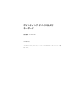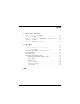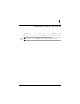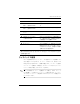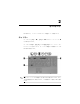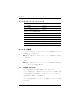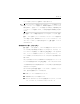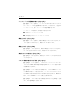Pointing device and keyboard-Windows Vista
ポインテ ィ ング デバイ ス
ポインティ ング デバイスおよびキーボード 1–3
タッチパッドの使用
ポインタを移動するには、タッチパッドの表面でポインタを移動したい
方向に指をスライドさせます。タッチパッドのボタンは、外付けマウス
の対応するそれぞれのボタンと同様に機能します。タッチパッド垂直ス
クロール ゾーンを使用して画面を上下にスクロールするには、スクロー
ル ゾーンの線上で指を上下にスライドさせます。
✎
ポインタの移動にタッチパッドを使用している場合、まずタッチパッド
から指を離し、その後でスクロール ゾーンに指を置きます。タッチパッ
ドからスクロール ゾーンへ指を動かすだけでは、スクロール機能はアク
ティブになりません。
4
中央のポインティング スティック
ボタン(一部のモデルのみ)
外付けマウスの中央のボタンと同様に機能しま
す
5 右のポインティング スティック
ボタン(一部のモデルのみ)
外付けマウスの右のボタンと同様に機能します
6 タッチパッドのスクロール
ゾーン*
画面を上下にスクロールします
7 右のタッチパッド ボタン 外付けマウスの右のボタンと同様に機能します
8 中央のタッチパッド ボタン
(一部のモデルのみ)
外付けマウスの中央のボタンと同様に機能しま
す。一部のモデルでは、中央のボタンの代わり
に指紋認証システムを搭載しています
9 左のタッチパッド ボタン* 外付けマウスの左のボタンと同様に機能します
- タッチパッド* ポインタを移動したり、画面上のアイテムを選
択またはアクティブにしたりします。スクロー
ルやダブルクリックなど、その他のマウス機能
も実行するように設定できます
*この表では初期設定の状態について説明しています。タッチパッドの設定を表示したり変
更したりするには、[スタート]→[コントロール パネル]→[ハードウェアとサウンド]→[マウ
ス]の順に選択します。
名称 機能